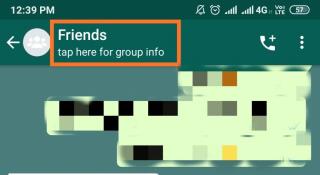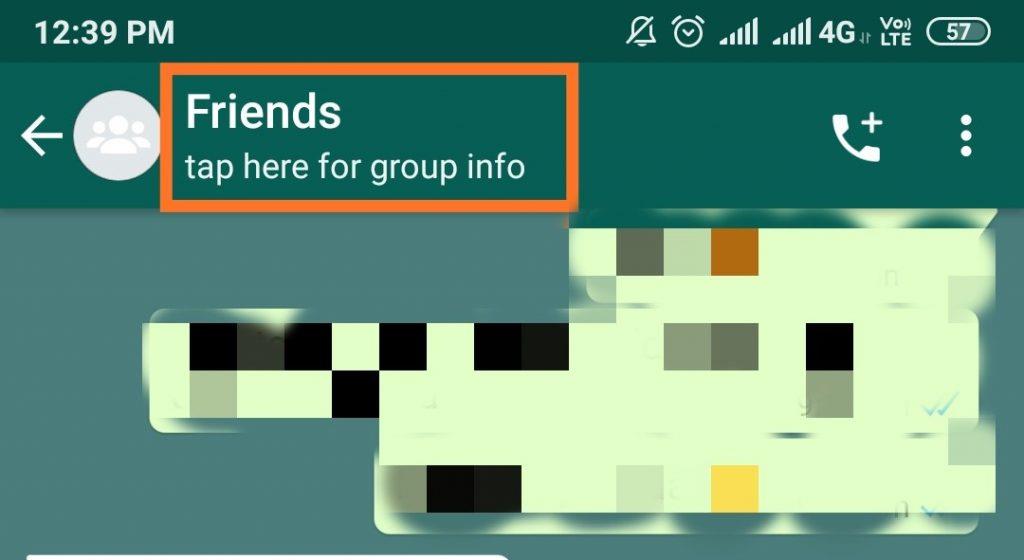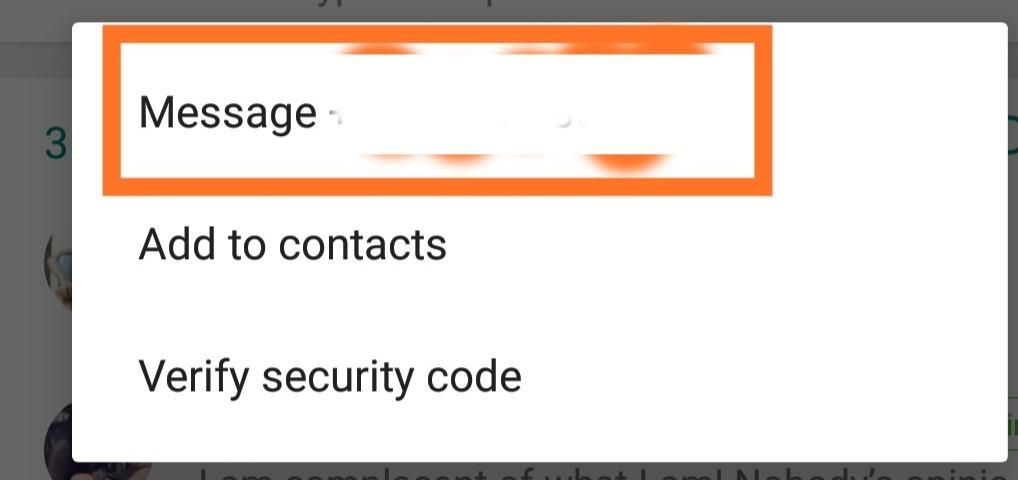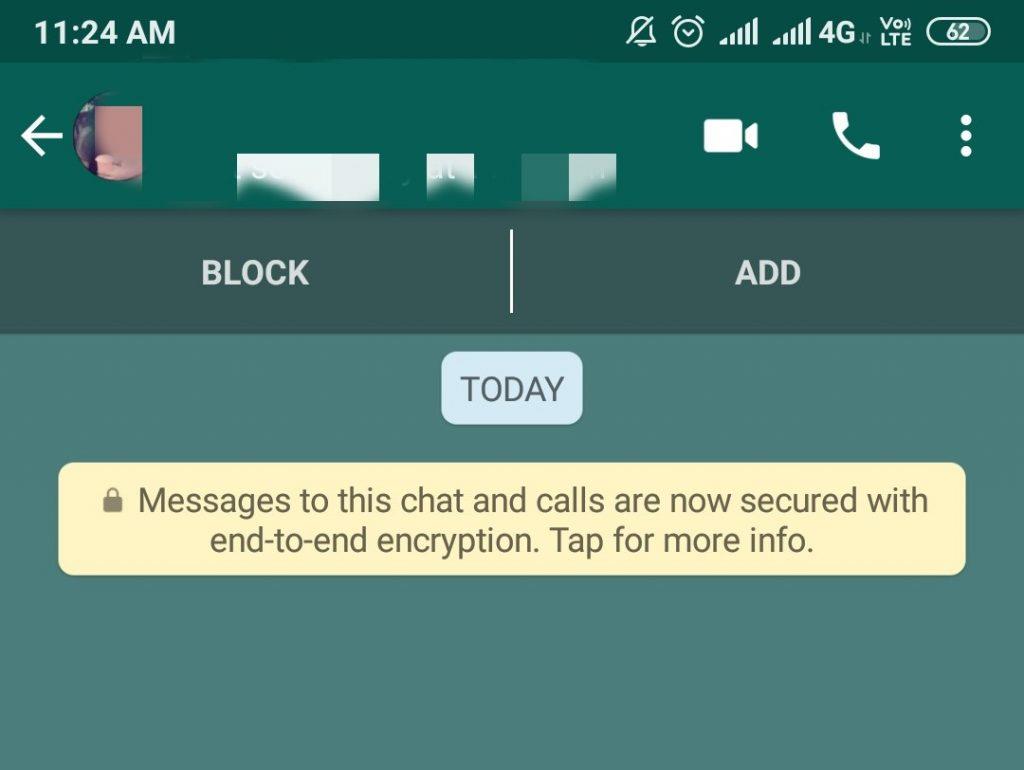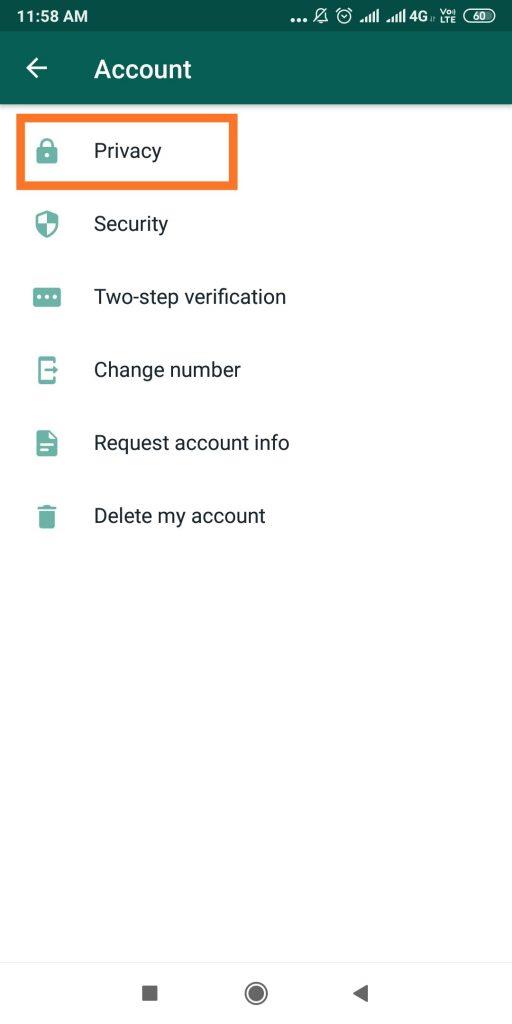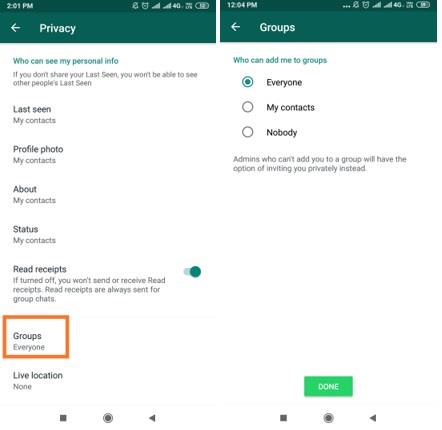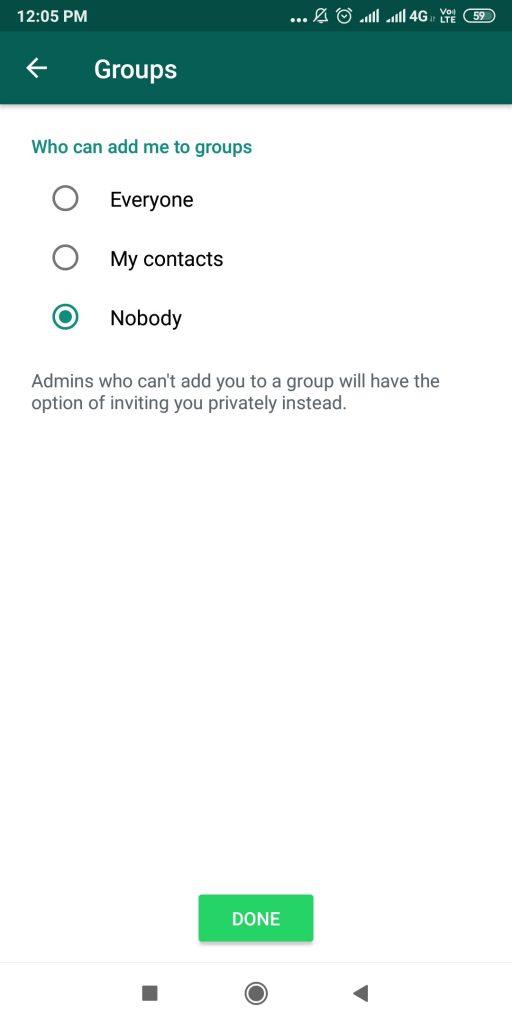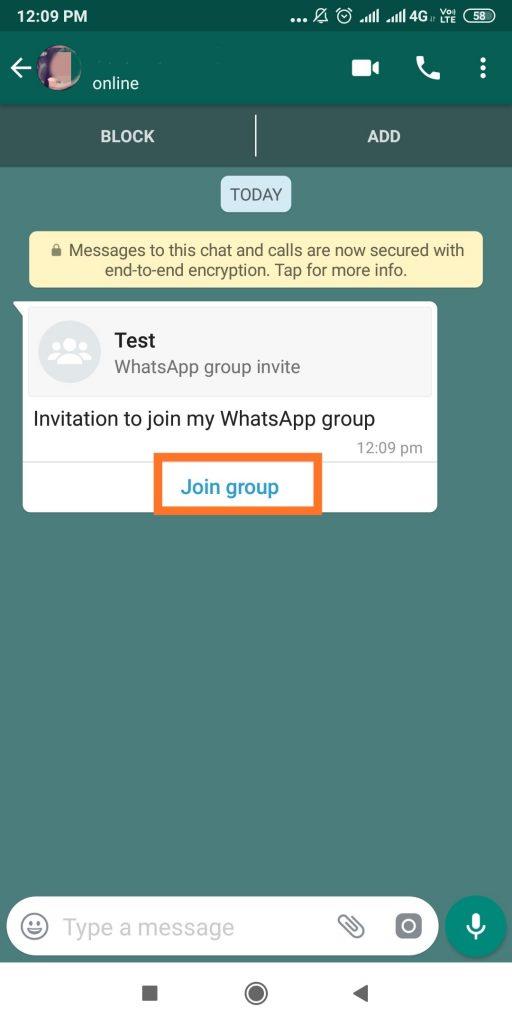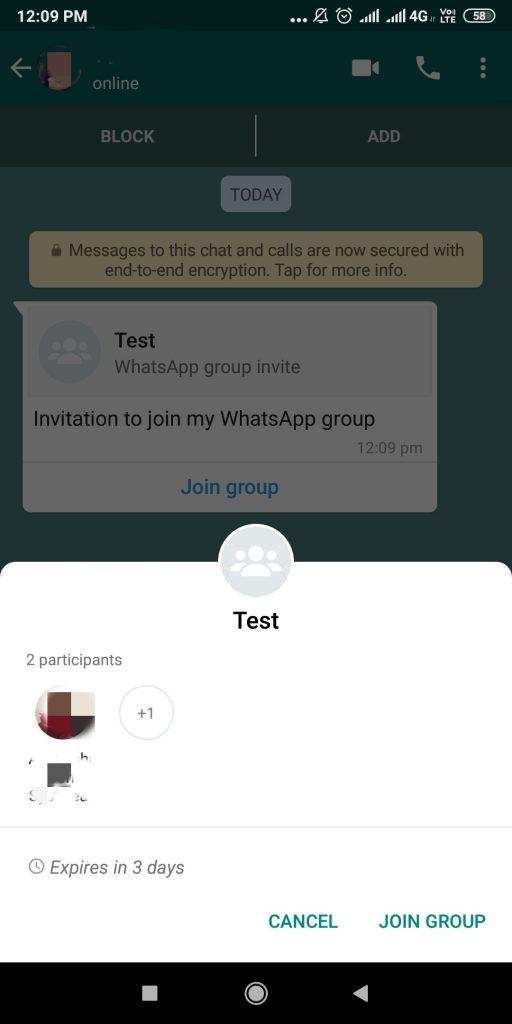WhatsApp -groepschats kunnen voor veel mensen lastig zijn. Zeker als je helemaal niet bij de groep wilt horen. Dus de vraag rijst hoe je kunt voorkomen dat mensen je toevoegen aan WhatsApp-groepschats. Als het willekeurige mensen zijn die je toevoegen aan een groepschat waarvan je de deelnemers niet kent, kan dat heel vreemd zijn. Uw nummer is alles wat u aan groepen hoeft toe te voegen, en dit kan een bedreiging vormen voor uw privacy.
WhatsApp heeft zijn functie bijgewerkt sinds de groeiende behoefte om uw privégegevens intact te houden. WhatsApp, eigendom van Facebook, heeft deze zaak in eigen handen genomen en was dit al een tijdje aan het testen. Tot april, toen ze deze functie hebben uitgerold voor iedereen die WhatsApp in delen van de wereld gebruikt.
Nu kun je kiezen uit Privacy-instellingen, wie je kan toevoegen aan WhatsApp-groepschats. Als je wilt, kun je alles weigeren en het in een modus houden waarin niemand je in groepen mag toevoegen zonder kennisgeving. Integendeel, als je het niet erg vindt om willekeurig in een groepschat te worden toegevoegd, kun je daar nog steeds voor kiezen.
Hoewel de meest haalbare van de functies van WhatsApp ter ere van de privacy van de gebruiker, komt dit als een vangnet. Zoals een aantal mensen hun ongenoegen hadden getoond over de constante spamming en ongewenste berichten in hun feedback.
Om dit te respecteren, is nu toestemming van de gebruiker vereist om hem toe te voegen aan een groepschat op WhatsApp.
Het is nog niet mogelijk om een groep te blokkeren op WhatsApp. U kunt dus twee dingen doen: ofwel een groepsbeheerder blokkeren en daarna wordt u niet meer door hen toegevoegd of u kunt de instellingen wijzigen voor het beperken van de uitnodigingen voor groepschats.
Volg de gegeven instructies om een beheerder te blokkeren-
1. Open WhatsApp, ga naar de Groepschat waarvoor je de beheerder moet blokkeren.
2. Klik op de groepsinfo die de groepsnaam is.
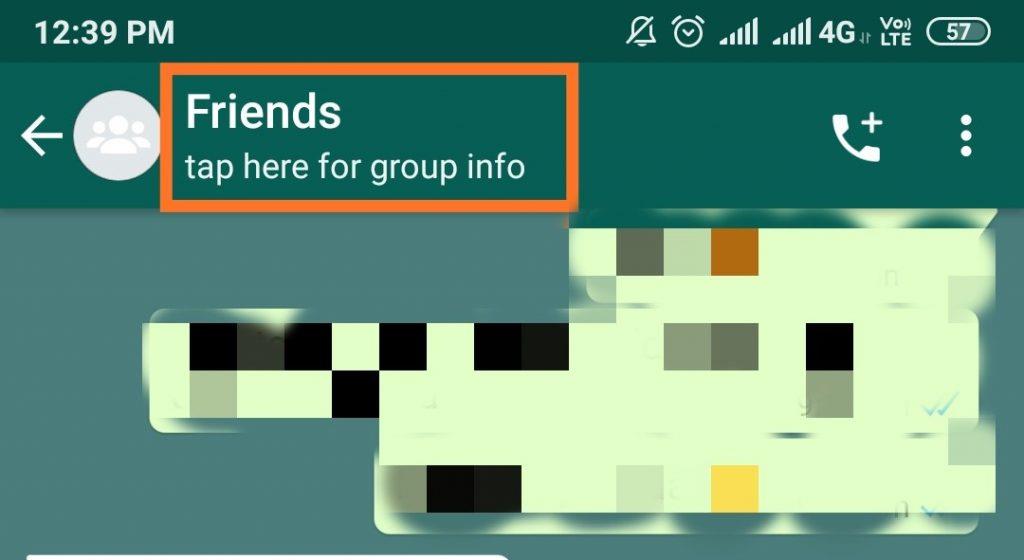
3. Nu op deze pagina kunt u zien wie de groepsbeheerder is, dus klik op het nummer.
4. Er wordt een dialoogvenster geopend met de tekst 'Bericht het nummer'. Tik erop.
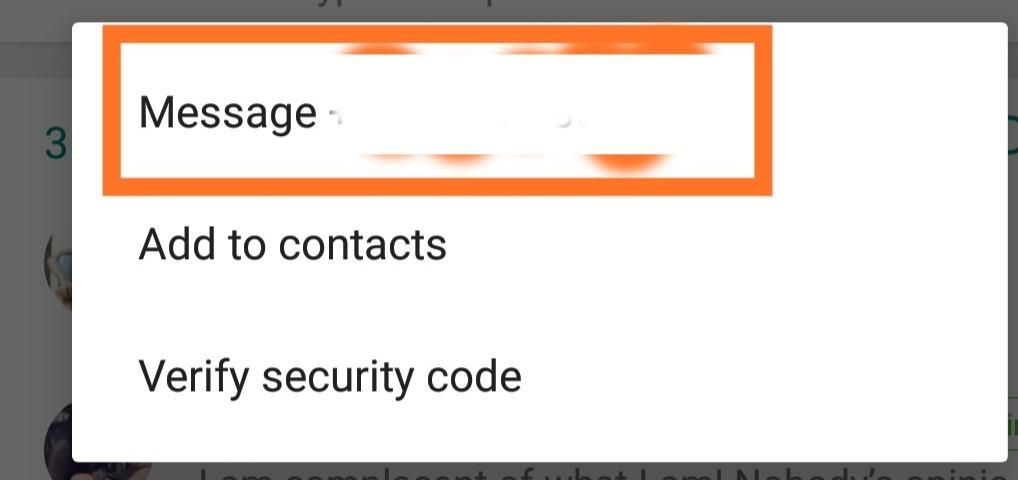
5. Nu wordt een nieuwe pagina geopend en zie je daarboven "Blok".
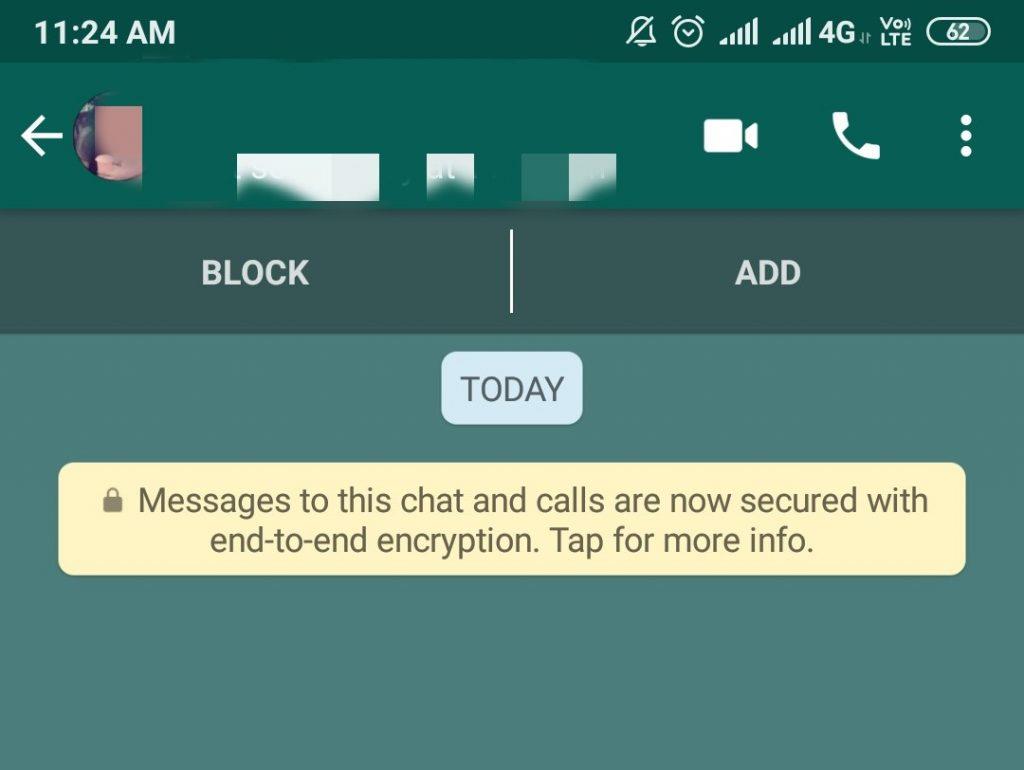
6. Blokkeer de Admin en dus krijg je geen verzoeken meer van hen.
Het werkt voor de nummers die niet zijn toegevoegd aan uw lijst met contactpersonen.
Dit was een stap die je moest nemen als je eenmaal aan de groep was toegevoegd. Wat je nu gaat leren, is hoe je kunt voorkomen dat mensen je überhaupt toevoegen.
Lees ook:-
Hoe u uw WhatsApp-berichten van de iPhone kunt overbrengen ... Het is nu eenvoudiger dan ooit om uw WhatsApp-gesprek van iPhone naar Android te krijgen. Het enige wat je hoeft te doen is...
Hiervoor moet je WhatsApp worden bijgewerkt, dus voltooi de update eerst. Volg de onderstaande stappen-
1. Open WhatsApp, ga naar “Instellingen”.
2. Ga naar "Account".
3. Klik op “Privacy”.
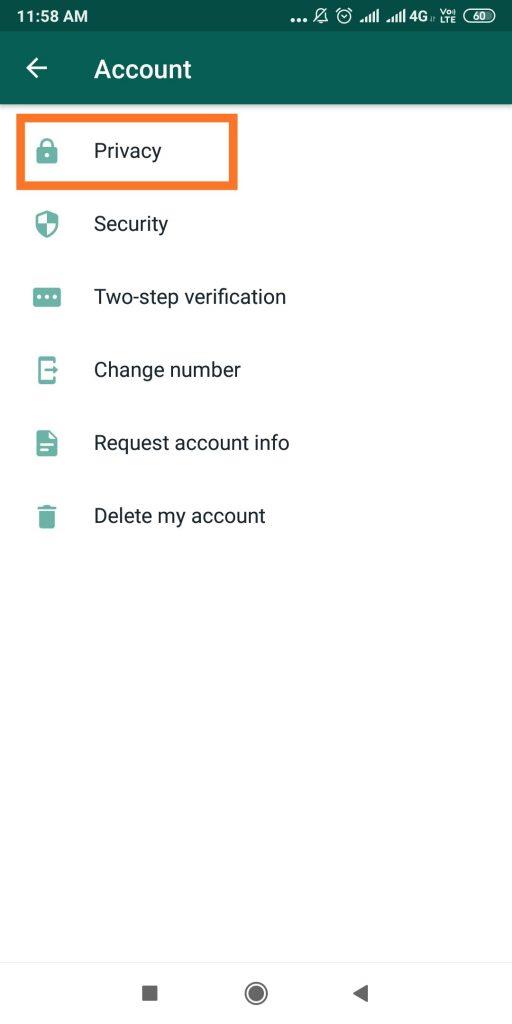
4. Hier kun je "Groepen" zien, tik erop.
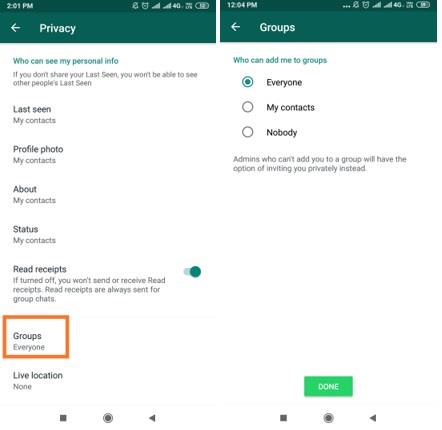
5. Nu kunt u zien wie u aan groepen kan toevoegen en standaard is "Iedereen" geselecteerd.
6. U moet nu kiezen tussen "Niemand" om te voorkomen dat iedereen u aan groepen toevoegt. En "Mijn contacten" om te voorkomen dat iedereen die niet in uw contactenlijst staat, u toevoegt aan een groepschat. En klik op "Gereed" zodra u uw keuze heeft gemaakt.
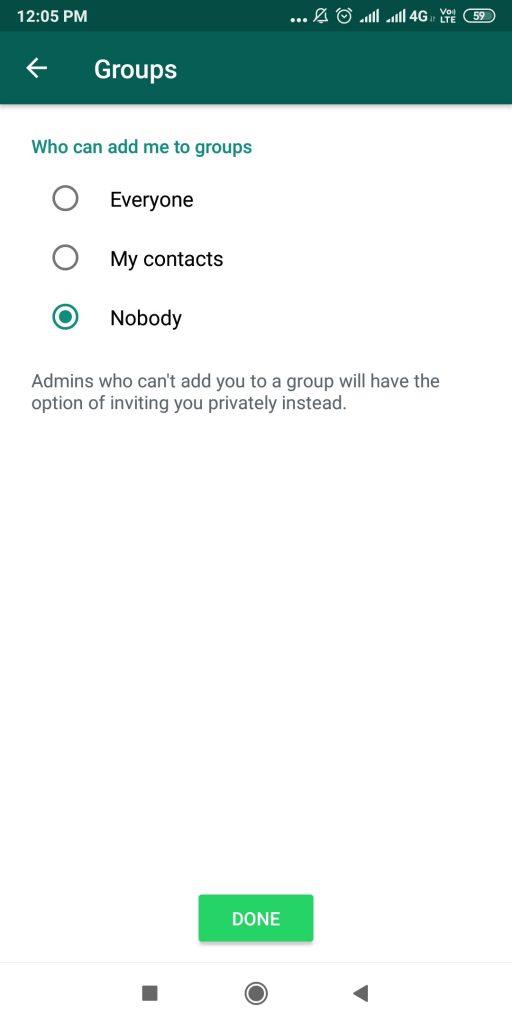
7. Hoewel je in beide scenario's een uitnodiging ontvangt in je persoonlijke chatbox. Deze link verloopt automatisch na 72 uur, dus als je hem wilt negeren, kan dat. Ook als u de uitnodiging van iemand wilt accepteren, kunt u klikken op de "Join Group".
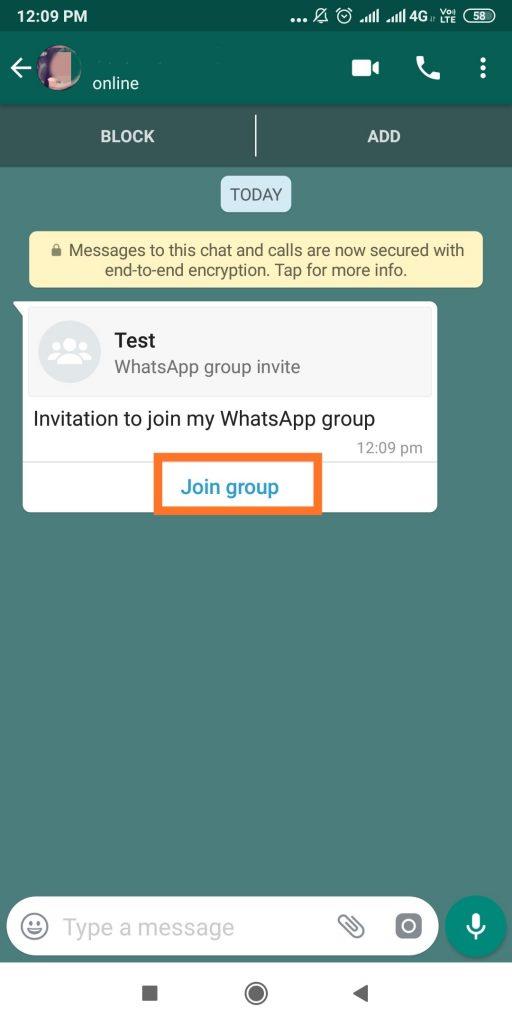
8. Dit zal een bericht oproepen met details van de groep, zoals de naam van de groep en andere deelnemers, zodat het je helpt om te beslissen of je er deel van wilt uitmaken of niet.
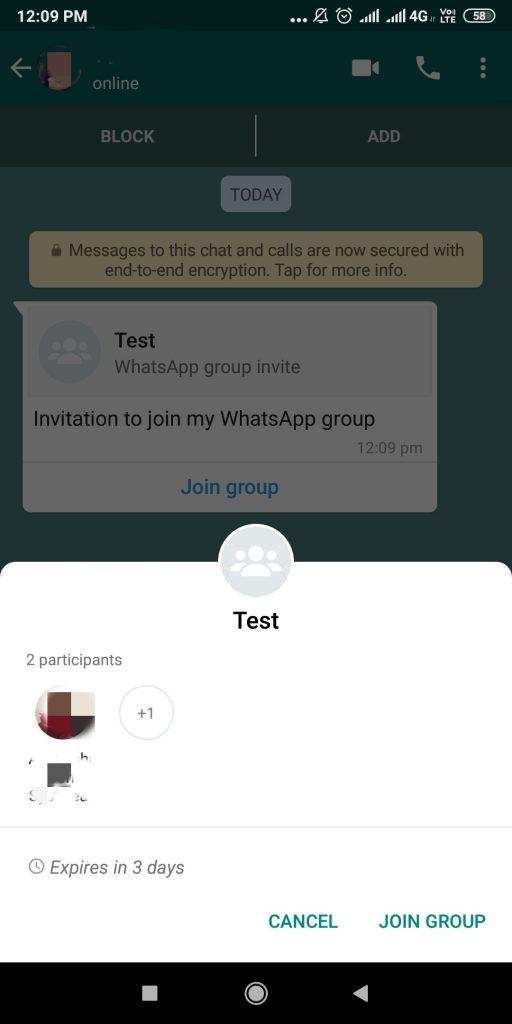
9. Je kunt nu kiezen om mee te doen of om de aanvraag te annuleren.
U kunt het belang van deze geweldige nieuwe functie niet ontkennen, laten we eens kijken hoe dit wordt toegepast. Je weet nu hoe je kunt bepalen wie je mag toevoegen aan groepen in WhatsApp.
Moet lezen:-
10 beste lock-apps voor WhatsApp 2021 Op zoek naar een applicatie om WhatsApp op je Android-telefoon te vergrendelen? Hier is de lijst met de beste apps om te vergrendelen...
Vond je het artikel leuk? Deel uw mening in het opmerkingengedeelte.